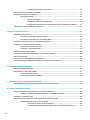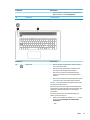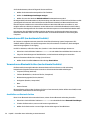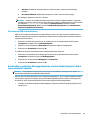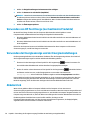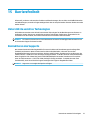HP ProDesk 400 G3 Base Model Desktop Mini PC Benutzerhandbuch
- Typ
- Benutzerhandbuch

Benutzerhandbuch

© Copyright 2016 HP Development Company,
L.P.
Bluetooth ist eine Marke ihres Inhabers und
wird von HP Inc. in Lizenz verwendet. Windows
ist eine eingetragene Marke oder eine Marke
der Microsoft Corporation in den USA und/oder
anderen Ländern.
HP haftet nicht für technische oder
redaktionelle Fehler oder Auslassungen in
diesem Dokument. Ferner übernimmt sie keine
Haftung für Schäden, die direkt oder indirekt
auf die Bereitstellung, Leistung und Nutzung
dieses Materials zurückzuführen sind. HP
haftet – ausgenommen für die Verletzung des
Lebens, des Körpers, der Gesundheit oder nach
dem Produkthaftungsgesetz – nicht für
Schäden, die fahrlässig von HP, einem
gesetzlichen Vertreter oder einem
Erfüllungsgehilfen verursacht wurden. Die
Haftung für grobe Fahrlässigkeit und Vorsatz
bleibt hiervon unberührt.
Inhaltliche Änderungen dieses Dokuments
behalten wir uns ohne Ankündigung vor. Die
Informationen in dieser Veröentlichung
werden ohne Gewähr für ihre Richtigkeit zur
Verfügung gestellt. Insbesondere enthalten
diese Informationen keinerlei zugesicherte
Eigenschaften. Alle sich aus der Verwendung
dieser Informationen ergebenden Risiken trägt
der Benutzer.
Die Herstellergarantie für HP Produkte wird
ausschließlich in der entsprechenden, zum
Produkt gehörigen Garantieerklärung
beschrieben. Aus dem vorliegenden Dokument
sind keine weiter reichenden
Garantieansprüche abzuleiten.
Erste Ausgabe: August 2016
Dokumentennummer: 907209-041
Produkthinweis
In diesem Handbuch werden die Funktionen
beschrieben, die von den meisten Produkten
unterstützt werden. Einige der Funktionen
stehen möglicherweise nicht auf Ihrem
Computer zur Verfügung.
Nicht alle Funktionen sind in allen Editionen
oder Versionen von Windows verfügbar. Einige
Systeme benötigen eventuell aktualisierte
und/oder separat zu erwerbende Hardware,
Treiber, Software oder ein BIOS-Update, um die
Funktionalität von Windows in vollem Umfang
nutzen zu können. Die automatische
Aktualisierung von Windows 10 ist
standardmäßig aktiviert. Für zukünftige
Updates können Gebühren für einen
Internetdienstanbieter anfallen und weitere
Anforderungen erforderlich werden.
Ausführliche Informationen zu diesem Thema
nden Sie unter http://www.microsoft.com.
Um auf die neuesten Benutzerhandbücher oder
Handbücher für Ihr Produkt zuzugreifen, gehen
Sie zu http://www.hp.com/support und wählen
Sie Ihr Land aus. Wählen Sie Finden Sie Ihr
Produkt und folgen Sie den Anleitungen auf
dem Bildschirm.
Bestimmungen zur Verwendung der Software
Durch das Installieren, Kopieren, Herunterladen
oder anderweitiges Verwenden der auf diesem
Computer vorinstallierten Softwareprodukte
stimmen Sie den Bedingungen des
HP Endbenutzer-Lizenzvertrags (EULA) zu.
Wenn Sie diese Lizenzbedingungen nicht
akzeptieren, müssen Sie das unbenutzte
Produkt (Hardware und Software) innerhalb
von 14 Tagen zurückgeben und können als
einzigen Anspruch die Rückerstattung des
Kaufpreises fordern. Die Rückerstattung
unterliegt der entsprechenden
Rückerstattungsregelung des Verkäufers.
Wenn Sie weitere Informationen benötigen
oder eine Rückerstattung des Kaufpreises des
Computers fordern möchten, wenden Sie sich
an den Verkäufer.

Sicherheitshinweis
VORSICHT! Um eventuelle Verbrennungen oder eine Überhitzung des Computers zu vermeiden, stellen Sie
den Computer nicht direkt auf Ihren Schoß, und blockieren Sie die Lüftungsschlitze nicht. Verwenden Sie den
Computer nur auf einer festen, ebenen Oberäche. Vermeiden Sie die Blockierung der Luftzirkulation durch
andere feste Objekte, wie beispielsweise einen in unmittelbarer Nähe aufgestellten Drucker, oder durch
weiche Objekte, wie Kissen, Teppiche oder Kleidung. Vermeiden Sie während des Betriebs außerdem direkten
Kontakt des Netzteils mit der Haut und mit weichen Oberächen, wie Kissen, Teppichen oder Kleidung. Der
Computer und das Netzteil entsprechen den Temperaturgrenzwerten für dem Benutzer zugängliche
Oberächen, die durch den internationalen Standard für die Sicherheit von Einrichtungen der
Informationstechnologie (IEC 60950-1) deniert sind.
iii

iv Sicherheitshinweis

Inhaltsverzeichnis
1 Richtig starten .............................................................................................................................................. 1
Besuchen Sie den HP Apps Store ........................................................................................................................... 1
Bewährte Vorgehensweisen .................................................................................................................................. 1
Weitere HP Informationsquellen ........................................................................................................................... 2
2 Komponenten des Computers ......................................................................................................................... 4
Informationen zur Hardware ................................................................................................................................. 4
Informationen zur Software .................................................................................................................................. 4
Rechte Seite ........................................................................................................................................................... 5
Linke Seite .............................................................................................................................................................. 7
Display ................................................................................................................................................................. 10
Oben ..................................................................................................................................................................... 12
TouchPad ........................................................................................................................................... 12
LEDs ................................................................................................................................................... 13
Taste und Lautsprecher ..................................................................................................................... 13
Tasten im Tastenfeld ......................................................................................................................... 17
Verwenden der Aktionstasten ........................................................................................................... 18
Unten .................................................................................................................................................................... 18
Etiketten .............................................................................................................................................................. 20
3 Herstellen einer Verbindung zu einem Netzwerk ............................................................................................ 22
Herstellen einer Verbindung zu einem WLAN ..................................................................................................... 22
Verwenden der Wireless-Bedienelemente ....................................................................................... 22
Flugzeugmodus-Taste .................................................................................................... 22
Bedienelemente des Betriebssystems ........................................................................... 22
Herstellen einer Verbindung zu einem WLAN ................................................................................... 23
Verwenden von HP Mobile Broadband (nur bestimmte Produkte) .................................................. 23
Verwenden von GPS (nur bestimmte Produkte) ............................................................................... 24
Verwenden von Bluetooth Geräten (nur bestimmte Produkte) ....................................................... 24
Anschließen von Bluetooth Geräten ............................................................................... 24
Herstellen einer Verbindung zu einem kabelgebundenen Netzwerk – LAN (nur bestimmte Produkte) ............ 25
4 Unterhaltungsfunktionen verwenden ............................................................................................................ 26
Verwenden der Kamera ....................................................................................................................................... 26
Verwenden von Audiofunktionen ........................................................................................................................ 26
Anschließen von Lautsprechern ........................................................................................................ 26
v

Anschließen von Kopfhörern ............................................................................................................. 27
Anschließen eines Mikrofons ............................................................................................................ 27
Anschließen von Headsets ................................................................................................................ 27
Verwendung der Sound-Einstellungen ............................................................................................. 27
Verwenden von Videofunktionen ........................................................................................................................ 28
Videogeräte über ein HDMI-Kabel verbinden (nur bestimmte Produkte) ........................................ 28
Einrichten von HDMI-Audiofunktionen ........................................................................... 29
Anschließen von digitalen Anzeigegeräten über ein Dual-Mode DisplayPort-Kabel (nur
bestimmte Produkte)
........................................................................................................................ 29
Erkennen und Verbinden von Miracast-kompatiblen Wireless-Displays (nur bestimmte
Produkte) ........................................................................................................................................... 30
Verwenden von Gaming-Funktionen (nur bestimmte Produkte) ....................................................................... 31
SteelSeries Engine ............................................................................................................................. 31
5 Bildschirmnavigation ................................................................................................................................... 32
Verwenden von TouchPad- und Touchscreen-Bewegungen .............................................................................. 32
Tippen ................................................................................................................................................ 32
Zwei-Finger-Pinch-Zoom .................................................................................................................. 32
Streichbewegung mit zwei Fingern (nur TouchPad) ......................................................................... 33
Zwei-Finger-Tippen (nur TouchPad) ................................................................................................. 33
Vier-Finger-Tippen (nur TouchPad) ................................................................................................... 33
Drei-Finger-Streichbewegung (nur TouchPad) ................................................................................. 34
Streichbewegung mit einem Finger (nur Touchscreen) .................................................................... 34
Verwenden der Tastatur und einer optionalen Maus .......................................................................................... 35
Verwenden des integrierten Ziernblocks .......................................................................................................... 35
6 Verwaltung der Energieversorgung (Produkte mit werkseitig versiegeltem Akku) ............................................ 36
Einleiten und Beenden des Standbymodus und des Ruhezustands ................................................................... 36
Manuelles Einleiten und Beenden des Standbymodus ..................................................................... 36
Manuelles Einleiten und Beenden des Ruhezustands (nur bestimmte Produkte) ........................... 37
Einrichten des Kennwortschutzes für die Reaktivierung (Beenden des Standbymodus oder
des Ruhezustands) ............................................................................................................................ 37
Verwenden von HP Fast Charge (nur bestimmte Produkte) ............................................................................... 38
Verwenden der Energieanzeige und der Energieeinstellungen .......................................................................... 38
Akkubetrieb ......................................................................................................................................................... 38
Werkseitig versiegelter Akku ............................................................................................................ 39
Informationen zum Akku .................................................................................................................. 39
Einsparen von Akkuenergie ............................................................................................................... 39
Feststellen eines niedrigen Akkuladestands .................................................................................... 40
Beheben eines niedrigen Akkuladestands ........................................................................................ 40
vi

Beheben eines niedrigen Akkuladestands, wenn eine externe Stromversorgung
vorhanden ist .................................................................................................................. 40
Beheben eines niedrigen Akkuladestands, wenn keine Stromversorgung
verfügbar ist .................................................................................................................... 40
Beheben eines niedrigen Akkuladestands, wenn der Computer den Ruhezustand
nicht beenden kann ........................................................................................................ 40
Bei Netzbetrieb .................................................................................................................................................... 40
Fehlerbeseitigung bei Problemen mit der Stromversorgung ........................................................... 41
Herunterfahren (Abschalten) des Computers ..................................................................................................... 42
7 Verwaltung der Energieversorgung (Produkte mit durch den Benutzer austauschbarem Akku) .......................... 43
Einleiten und Beenden des Standbymodus und des Ruhezustands ................................................................... 43
Manuelles Einleiten und Beenden des Standbymodus ..................................................................... 43
Manuelles Einleiten und Beenden des Ruhezustands (nur bestimmte Produkte) ........................... 44
Einrichten des Kennworts für die Reaktivierung (Beenden des Standbymodus oder des
Ruhezustands) .................................................................................................................................. 44
Verwenden von HP Fast Charge (nur bestimmte Produkte) ............................................................................... 45
Verwenden der Energieanzeige und der Energieeinstellungen .......................................................................... 45
Akkubetrieb ......................................................................................................................................................... 45
Durch den Benutzer austauschbarer Akku ....................................................................................... 46
Informationen zum Akku .................................................................................................................. 48
Einsparen von Akkuenergie ............................................................................................................... 48
Feststellen eines niedrigen Akkuladestands .................................................................................... 49
Beheben eines niedrigen Akkuladestands ........................................................................................ 49
Beheben eines niedrigen Akkuladestands, wenn eine externe Stromversorgung
vorhanden ist .................................................................................................................. 49
Beheben eines niedrigen Akkuladestands, wenn keine Stromversorgung
verfügbar ist .................................................................................................................... 49
Beheben eines niedrigen Akkuladestands, wenn der Computer den Ruhezustand
nicht beenden kann ........................................................................................................ 49
Lagern eines durch den Benutzer austauschbaren Akkus ............................................................... 50
Entsorgen eines durch den Benutzer austauschbaren Akkus .......................................................... 50
Bei Netzbetrieb .................................................................................................................................................... 50
Fehlerbehebung bei der Stromversorgung ....................................................................................... 51
Herunterfahren (Ausschalten) des Computers ................................................................................................... 51
8 Wartung und Pege des Computers ............................................................................................................... 53
Verbessern der Leistung ...................................................................................................................................... 53
Verwenden der Defragmentierung ................................................................................................... 53
Verwenden der Datenträgerbereinigung .......................................................................................... 53
Verwenden von HP 3D DriveGuard (nur bestimmte Produkte) ........................................................ 53
vii

Ermitteln des HP 3D DriveGuard Status ......................................................................... 54
Aktualisieren von Programmen und Treibern ..................................................................................................... 54
Reinigung und Pege Ihres Computers ............................................................................................................... 54
Reinigungsverfahren ......................................................................................................................... 55
Reinigen des Displays ..................................................................................................... 55
Reinigen der Seiten und der Abdeckung ......................................................................... 55
Reinigen des TouchPads, der Tastatur oder der Maus (nur bestimmte Produkte) ........ 55
Transportieren oder Versenden des Computers ................................................................................................. 56
9 Schutz von Computer und Daten .................................................................................................................... 57
Verwenden von Kennwörtern .............................................................................................................................. 57
Einrichten von Kennwörtern unter Windows .................................................................................... 57
Einrichten von Kennwörtern in Setup Utility (BIOS) ......................................................................... 58
Verwenden von Windows Hello (nur bestimmte Produkte) ................................................................................ 59
Verwenden von Internetsicherheitssoftware ..................................................................................................... 59
Verwenden von Antivirensoftware ................................................................................................... 59
Verwenden von Firewallsoftware ..................................................................................................... 59
Installieren von Software-Updates ..................................................................................................................... 60
Verwenden von HP Touchpoint Manager (nur bestimmte Produkte) ................................................................. 60
Schützen Ihres WLAN ........................................................................................................................................... 60
Sichern Ihrer Softwareanwendungen und Daten ................................................................................................ 60
Verwenden einer optionalen Diebstahlsicherung (nur bestimmte Produkte) ................................................... 60
10 Verwenden von Setup Utility (BIOS) ............................................................................................................. 61
Starten von Setup Utility (BIOS) .......................................................................................................................... 61
Aktualisieren von Setup Utility (BIOS) ................................................................................................................. 61
Ermitteln der BIOS-Version ............................................................................................................... 61
Herunterladen eines BIOS-Update .................................................................................................... 62
11 Verwendung der HP PC Hardware Diagnostics (UEFI) ..................................................................................... 64
Herunterladen von HP PC Hardware Diagnostics (UEFI) auf ein USB-Gerät ....................................................... 64
12 Sicherung und Wiederherstellung ............................................................................................................... 66
Erstellen von Wiederherstellungsmedien und Datensicherungen ..................................................................... 66
Erstellen von HP Wiederherstellungsmedien (nur bestimmte Produkte) ........................................ 66
Verwenden von Windows Tools ........................................................................................................................... 68
Zurücksetzen auf einen Wiederherstellungspunkt und Wiederherstellen ......................................................... 68
Wiederherstellung mit HP Recovery Manager .................................................................................. 68
Das sollten Sie wissen, bevor Sie beginnen .................................................................... 69
Verwenden der HP Wiederherstellungspartition (nur bestimmte Produkte) ................ 69
viii

Verwenden der HP Recovery Medien zur Wiederherstellung ......................................... 70
Ändern der Boot-Reihenfolge des Computers ............................................................... 70
Entfernen der HP Wiederherstellungspartition (nur bestimmte Produkte) .................. 71
13 Technische Daten ....................................................................................................................................... 72
Eingangsleistung ................................................................................................................................................. 72
Betriebsumgebung .............................................................................................................................................. 73
14 Elektrostatische Entladung ........................................................................................................................ 74
15 Barrierefreiheit ......................................................................................................................................... 75
Unterstützte assistive Technologien ................................................................................................................... 75
Kontaktieren des Supports .................................................................................................................................. 75
Index ............................................................................................................................................................. 76
ix

x

1 Richtig starten
Dieser Computer ist ein leistungsstarkes Produkt, das Ihnen bei Arbeit und Unterhaltung Freude bereiten wird.
Lesen Sie dieses Kapitel, um mehr über bewährte Verfahren nach dem Setup, Unterhaltungsfunktionen des
Computers und weitere HP Informationsquellen zu erfahren.
Besuchen Sie den HP Apps Store
Der HP Apps Store bietet eine große Auswahl an beliebten Spielen, Entertainment- und Musik-Apps,
Produktivitäts-Apps und exklusiven HP Apps, die Sie auf den Desktop herunterladen können. Die Auswahl
wird regelmäßig aktualisiert und beinhaltet regionale Inhalte und länderspezische Angebote. Sehen Sie sich
im HP Apps Store regelmäßig nach neuen und aktualisierten Funktionen um.
WICHTIG: Sie müssen mit dem Internet verbunden sein, um auf den HP Apps Store zugreifen zu können.
Zum Anzeigen und Herunterladen einer App:
1. Wählen Sie die Schaltäche Start und dann die App Store.
– oder –
Wählen Sie das Symbol Speichern neben dem Suchfeld der Taskleiste.
2. Wählen Sie die App, die Sie herunterladen möchten, und folgen Sie dann den Anleitungen auf dem
Bildschirm. Wenn der Download abgeschlossen ist, wird die App auf dem Bildschirm „Alle Apps“
angezeigt.
Bewährte Vorgehensweisen
Nach dem Einrichten und Registrieren des Computers empfehlen wir, die folgenden Schritte auszuführen, um
das Beste aus Ihrer Investition herauszuholen:
●
Sichern Sie Ihre Festplatte, indem Sie Wiederherstellungsmedien erstellen. Siehe „Sicherung und
Wiederherstellung“ auf Seite 66.
●
Stellen Sie eine Verbindung zu einem kabelgebundenen Netzwerk oder einem WLAN her, sofern dies
nicht bereits geschehen ist. Nähere Informationen nden Sie unter „Herstellen einer Verbindung zu
einem Netzwerk“ auf Seite 22.
●
Machen Sie sich mit der Hardware und der Software des Computers vertraut. Weitere Informationen
nden Sie unter „Komponenten des Computers“ auf Seite 4 und „Unterhaltungsfunktionen
verwenden“ auf Seite 26.
●
Aktualisieren oder erwerben Sie Antivirensoftware. Siehe Verwenden von Antivirensoftware
auf Seite 59.
Besuchen Sie den HP Apps Store 1

Weitere HP Informationsquellen
Diese Tabelle hilft Ihnen dabei, Produktinformationen, Anleitungen und sonstige Informationen zu nden.
Informationsquelle Inhalt
Setupanweisungen
●
Überblick über die Einrichtung und Funktionen des Computers
HP Support
Informationen zum HP Support nden Sie unter
http://www.hp.com/support.
●
Online-Chat mit einem HP Techniker
●
Support-Rufnummern
●
HP Service-Center Standorte
Handbuch für sicheres und angenehmes Arbeiten
So greifen Sie auf das Handbuch zu:
▲ Wählen Sie die Schaltäche Start, Alle Apps (bei
einigen Produkten erforderlich), HP Hilfe und
Support und anschließend HP Dokumentation.
– oder –
▲ Wählen Sie die Schaltäche Start, Alle Apps (bei
einigen Produkten erforderlich), HP und anschließend
HP Dokumentation.
– oder –
▲ Gehen Sie zu http://www.hp.com/ergo.
WICHTIG: Sie müssen mit dem Internet verbunden
sein, um auf die aktuelle Version des
Benutzerhandbuchs zugreifen zu können.
●
Sachgerechte Einrichtung des Arbeitsplatzes
●
Richtlinien für die richtige Haltung und gesundheitsbewusstes
Arbeiten, die den Komfort erhöhen und das Risiko einer Verletzung
verringern
●
Informationen zur elektrischen und mechanischen Sicherheit
Hinweise zu Zulassung, Sicherheit und
Umweltverträglichkeit
So greifen Sie auf dieses Dokument zu:
▲ Wählen Sie die Schaltäche Start, Alle Apps (bei
einigen Produkten erforderlich), HP Hilfe und
Support und anschließend HP Dokumentation.
– oder –
▲ Wählen Sie die Schaltäche Start, Alle Apps (bei
einigen Produkten erforderlich), HP und anschließend
HP Dokumentation.
●
Wichtige Zulassungshinweise, einschließlich Informationen zur
ordnungsgemäßen Entsorgung von Akkus, falls erforderlich.
Herstellergarantie*
So greifen Sie auf dieses Dokument zu:
▲ Wählen Sie die Schaltäche Start, Alle Apps (bei
einigen Produkten erforderlich), HP Hilfe und
Support und anschließend HP Dokumentation.
– oder –
▲ Wählen Sie die Schaltäche Start, Alle Apps (bei
einigen Produkten erforderlich), HP und anschließend
HP Dokumentation.
– oder –
▲ Gehen Sie zu http://www.hp.com/go/
orderdocuments.
●
Garantieinformationen für diesen Computer
2 Kapitel 1 Richtig starten

Informationsquelle Inhalt
WICHTIG: Sie müssen mit dem Internet verbunden
sein, um auf die aktuelle Version des
Benutzerhandbuchs zugreifen zu können.
*Ihre HP Herstellergarantie nden Sie zusammen mit den Benutzerhandbüchern auf Ihrem Produkt und/oder auf der CD/DVD im
Versandkarton. In einigen Ländern oder Regionen ist möglicherweise eine gedruckte Garantie im Versandkarton enthalten. In einigen
Ländern oder Regionen, in denen dies nicht der Fall ist, können Sie eine Version unter http://www.hp.com/go/orderdocuments
anfordern. Für Produkte, die Sie im asiatisch-pazischen Raum erworben haben, wenden Sie sich bitte schriftlich an HP unter POD, P.O.
Box 161, Kitchener Road Post Oice, Singapur 912006. Geben Sie den Produktnamen sowie Ihren Namen, Ihre Telefonnummer und Ihre
Postanschrift an.
Weitere HP Informationsquellen 3

2 Komponenten des Computers
Informationen zur Hardware
So nden Sie heraus, welche Hardware in Ihrem Computer installiert ist:
▲
Geben Sie in das Suchfeld der Taskleiste Geräte-Manager ein und wählen Sie dann die Geräte-
Manager
-App.
Eine Liste aller im Computer installierten Geräte wird angezeigt.
Für Informationen über die Hardwarekomponenten und die BIOS-Versionsnummer des Systems drücken Sie
fn+esc (nur bestimmte Produkte).
Informationen zur Software
So nden Sie heraus, welche Software auf Ihrem Computer installiert ist:
▲
Wählen Sie die Schaltäche Start und dann Alle Apps.
– oder –
Wählen Sie die Schaltäche Start.
– oder –
Klicken Sie mit der rechten Maustaste auf die Schaltäche Start und wählen Sie dann Programme und
Features.
4 Kapitel 2 Komponenten des Computers

Rechte Seite
HINWEIS: Richten Sie sich nach der Abbildung, die am besten zu Ihrem Computer passt.
Komponente Beschreibung
(1) Speicherkarten-Lesegerät Liest optionale Speicherkarten, mit denen Sie Informationen
speichern, verwalten, freigeben oder darauf zugreifen können.
So setzen Sie eine Karte ein:
1. Halten Sie die Karte mit der Beschriftungsseite nach oben
und mit den Anschlüssen in Richtung Computer.
2. Schieben Sie die Karte in das Speicherkarten-Lesegerät,
und drücken Sie die Karte dann in das Lesegerät, bis sie
vollständig eingerastet ist.
So entfernen Sie eine Karte:
▲ Drücken Sie die Karte vorsichtig nach innen und nehmen
Sie sie dann aus dem Speicherkarten-Lesegerät.
(2) Laufwerksanzeige (nur bestimmte Produkte)
●
Blinkt weiß: Auf die Festplatte wird in diesem Moment
zugegrien.
●
Leuchtet gelb: HP 3D DriveGuard hat die Festplatte
vorübergehend in den Parkzustand gebracht (nur
bestimmte Produkte).
HINWEIS: Informationen zu HP 3D DriveGuard nden Sie unter
Verwenden von HP 3D DriveGuard (nur bestimmte Produkte)
auf Seite 53.
(3) Mini Dual-Mode DisplayPort Zum Anschließen eines optionalen digitalen Anzeigegeräts, z. B.
eines Hochleistungsmonitors oder Projektors.
(4) USB 3.0-Anschlüsse (2) Zum Anschließen optionaler USB-Geräte, wie z. B. Tastatur,
Maus, externes Laufwerk, Drucker, Scanner oder USB-Hub.
(5) HDMI-Anschluss Zum Anschließen eines optionalen Video- oder Audiogeräts, z.
B. eines High-Denition-Fernsehgeräts, einer kompatiblen
digitalen oder Audiokomponente oder eines
hochleistungsfähigen High Denition Multimedia Interface
(HDMI)-Geräts.
(6) RJ-45-Netzwerkbuchsen mit Status-LEDs Zum Anschließen eines Netzwerkkabels.
●
Leuchtet weiß: Das Netzwerk ist verbunden.
●
Leuchtet gelb: Aktivität ndet im Netzwerk statt.
Rechte Seite 5

Komponente Beschreibung
(7) Netzanschluss Zum Anschließen eines Netzteils.
(8) Netzteil-LED und Akkuanzeige
●
Leuchtet weiß: Das Netzteil ist angeschlossen und der
Akku ist vollständig geladen.
●
Blinkt weiß: Das Netzteil wird getrennt und der Akku hat
einen niedrigen Akkuladestand erreicht.
●
Leuchtet gelb: Das Netzteil ist angeschlossen und der Akku
wird aufgeladen.
●
Leuchtet nicht: Der Akku wird nicht geladen.
Komponente Beschreibung
(1) Laufwerksanzeige (nur bestimmte Produkte)
●
Blinkt weiß: Auf die Festplatte oder das optische Laufwerk
wird gerade zugegrien.
●
Leuchtet gelb: HP 3D DriveGuard hat die Festplatte
vorübergehend in den Parkzustand gebracht (nur
bestimmte Produkte).
HINWEIS: Informationen zu HP 3D DriveGuard nden Sie unter
Verwenden von HP 3D DriveGuard (nur bestimmte Produkte)
auf Seite 53.
(2) Speicherkarten-Lesegerät Liest optionale Speicherkarten, mit denen Sie Informationen
speichern, verwalten, freigeben oder darauf zugreifen können.
So setzen Sie eine Karte ein:
1. Halten Sie die Karte mit der Beschriftungsseite nach oben
und mit den Anschlüssen in Richtung Computer.
2. Schieben Sie die Karte in das Speicherkarten-Lesegerät,
und drücken Sie die Karte dann in das Lesegerät, bis sie
vollständig eingerastet ist.
So entfernen Sie eine Karte:
▲ Drücken Sie die Karte vorsichtig nach innen und nehmen
Sie sie dann aus dem Speicherkarten-Lesegerät.
(3) USB 3.0-Anschluss Zum Anschließen optionaler USB-Geräte, wie z. B. Tastatur,
Maus, externes Laufwerk, Drucker, Scanner oder USB-Hub.
(4) HDMI-Anschluss Zum Anschließen eines optionalen Video- oder Audiogeräts, z.
B. eines High-Denition-Fernsehgeräts, einer kompatiblen
digitalen oder Audiokomponente oder eines
hochleistungsfähigen High Denition Multimedia Interface
(HDMI)-Geräts.
6 Kapitel 2 Komponenten des Computers

Komponente Beschreibung
(5) RJ-45-Netzwerkbuchsen mit Status-LEDs Zum Anschließen eines Netzwerkkabels.
●
Leuchtet weiß: Das Netzwerk ist verbunden.
●
Leuchtet gelb: Aktivität ndet im Netzwerk statt.
(6) Netzanschluss Zum Anschließen eines Netzteils.
(7) Netzteil-LED und Akkuanzeige
●
Leuchtet weiß: Das Netzteil ist angeschlossen und der
Akku ist vollständig geladen.
●
Blinkt weiß: Das Netzteil wird getrennt und der Akku hat
einen niedrigen Akkuladestand erreicht.
●
Leuchtet gelb: Das Netzteil ist angeschlossen und der Akku
wird aufgeladen.
●
Leuchtet nicht: Der Akku wird nicht geladen.
Linke Seite
HINWEIS: Richten Sie sich nach der Abbildung, die am besten zu Ihrem Computer passt.
Komponente Beschreibung
(1) Önung für die Diebstahlsicherung Zum Befestigen einer optionalen Diebstahlsicherung am
Computer.
HINWEIS: Die Diebstahlsicherung soll zur Abschreckung
dienen, kann eine missbräuchliche Verwendung oder einen
Diebstahl des Computers jedoch nicht in jedem Fall verhindern.
(2) Lüftungsschlitze Ermöglichen die erforderliche Luftzirkulation zum Kühlen
interner Komponenten.
HINWEIS: Der Lüfter des Computers startet automatisch, um
interne Komponenten zu kühlen und den Computer vor
Überhitzung zu schützen. Das Ein- und Ausschalten des Lüfters
während des Betriebs ist normal.
(3) USB 3.0-Anschluss Zum Anschließen optionaler USB-Geräte, wie z. B. Tastatur,
Maus, externes Laufwerk, Drucker, Scanner oder USB-Hub.
(4) Audioausgangsbuchse (Kopfhörer) Zum Anschließen von optionalen Stereo-Aktivlautsprechern,
Kopfhörern, Ohrhörern oder des Audiokabels eines
Fernsehgeräts.
Linke Seite 7

Komponente Beschreibung
VORSICHT! Reduzieren Sie zur Vermeidung von
Gesundheitsschäden die Lautstärke, bevor Sie Kopfhörer,
Ohrhörer oder ein Headset verwenden. Weitere
Sicherheitshinweise nden Sie im Dokument Hinweise zu
Zulassung, Sicherheit und Umweltverträglichkeit.
So greifen Sie auf das Handbuch zu:
▲ Wählen Sie die Schaltäche Start, Alle Apps (bei einigen
Produkten erforderlich), HP Hilfe und Support und
anschließend HP Dokumentation.
HINWEIS: Wenn ein Gerät an der Kopfhörerbuchse
angeschlossen ist, sind die Computerlautsprecher deaktiviert.
(5) Audioeingangsbuchse (Mikrofon) Zum Anschließen eines optionalen Mikrofons eines Computer-
Headsets oder eines Stereo-Array- oder Monomikrofons.
Komponente Beschreibung
(1) Önung für die Diebstahlsicherung Zum Befestigen einer optionalen Diebstahlsicherung am
Computer.
HINWEIS: Die Diebstahlsicherung soll zur Abschreckung
dienen, kann eine missbräuchliche Verwendung oder einen
Diebstahl des Computers jedoch nicht in jedem Fall verhindern.
(2) USB 2.0-Anschluss Zum Anschließen optionaler USB-Geräte, wie z. B. Tastatur,
Maus, externes Laufwerk, Drucker, Scanner oder USB-Hub.
(3) USB 3.0-Anschluss Zum Anschließen optionaler USB-Geräte, wie z. B. Tastatur,
Maus, externes Laufwerk, Drucker, Scanner oder USB-Hub.
(4) Audioausgangs- (Kopfhörer-)/Audioeingangs-
(Mikrofon-) Combo-Buchse
Zum Anschließen von optionalen Stereo-Aktivlautsprechern,
Kopfhörern, Ohrhörern, eines Headsets oder des Audiokabels
eines Fernsehgeräts. Auch zum Anschließen eines optionalen
Headset-Mikrofons. Optionale eigenständige Mikrofone werden
nicht unterstützt.
VORSICHT! Reduzieren Sie zur Vermeidung von
Gesundheitsschäden die Lautstärke, bevor Sie Kopfhörer,
Ohrhörer oder ein Headset verwenden. Weitere
Sicherheitshinweise nden Sie im Dokument Hinweise zu
Zulassung, Sicherheit und Umweltverträglichkeit.
So greifen Sie auf das Handbuch zu:
▲ Wählen Sie die Schaltäche Start, Alle Apps, HP Hilfe und
Support und anschließend HP Dokumentation.
8 Kapitel 2 Komponenten des Computers

Komponente Beschreibung
HINWEIS: Wenn ein Gerät an der Buchse angeschlossen ist,
sind die Computerlautsprecher deaktiviert.
(5) Optisches Laufwerk Je nach Computer zum Lesen optischer Discs oder zum Lesen
und Beschreiben optischer Discs.
(6) Auswurftaste für optisches Laufwerk Zum Freigeben des Medienfachs im optischen Laufwerk.
Linke Seite 9

Display
HINWEIS: Richten Sie sich nach der Abbildung, die am besten zu Ihrem Computer passt.
Komponente Beschreibung
(1) Interne Mikrofone Zum Aufzeichnen von Audio.
(2) Licht der Kamera Leuchtet: Die Kamera wird gerade verwendet.
(3) Kamera Ermöglicht Ihnen Video-Chat, das Aufzeichnen von Videos und stillen
Bildern. Hinweise zur Verwendung der Kamera nden Sie unter
Verwenden der Kamera auf Seite 26.
(4) WLAN-Antennen* Zum Senden und Empfangen von Wireless-Signalen, um mit WLANs
(Wireless Local Area Networks) zu kommunizieren.
(5) 3D-Kamera-LED Leuchtet: Die 3D-Kamera wird gerade verwendet.
(6) 3D-Kamera Ermöglicht Ihnen Video-Chat und Scannen bzw. Aufnehmen von 3D-
Bildern. 3D-Apps für Spiele, Sicherheit und intensive und realistische
Zusammenarbeit sind verfügbar, um Ihre 3D-Kamera-Erfahrungen zu
maximieren. Hinweise zur Verwendung der 3D-Kamera nden Sie
unter Verwenden der Kamera auf Seite 26.
*Die Antennen sind nicht sichtbar außerhalb des Computers und die Position der Antenne variiert. Achten Sie im Sinne einer optimalen
Übertragung darauf, dass sich keine Gegenstände in unmittelbarer Umgebung der Antennen benden.
Zulassungshinweise für Wireless-Geräte nden Sie im Dokument Hinweise zu Zulassung, Sicherheit und Umweltverträglichkeit im
entsprechenden Abschnitt für Ihr Land bzw. Ihre Region.
So greifen Sie auf das Handbuch zu:
▲ Wählen Sie die Schaltäche Start, Alle Apps (bei einigen Produkten erforderlich), HP Hilfe und Support und anschließend
HP Dokumentation.
10 Kapitel 2 Komponenten des Computers
Seite wird geladen ...
Seite wird geladen ...
Seite wird geladen ...
Seite wird geladen ...
Seite wird geladen ...
Seite wird geladen ...
Seite wird geladen ...
Seite wird geladen ...
Seite wird geladen ...
Seite wird geladen ...
Seite wird geladen ...
Seite wird geladen ...
Seite wird geladen ...
Seite wird geladen ...
Seite wird geladen ...
Seite wird geladen ...
Seite wird geladen ...
Seite wird geladen ...
Seite wird geladen ...
Seite wird geladen ...
Seite wird geladen ...
Seite wird geladen ...
Seite wird geladen ...
Seite wird geladen ...
Seite wird geladen ...
Seite wird geladen ...
Seite wird geladen ...
Seite wird geladen ...
Seite wird geladen ...
Seite wird geladen ...
Seite wird geladen ...
Seite wird geladen ...
Seite wird geladen ...
Seite wird geladen ...
Seite wird geladen ...
Seite wird geladen ...
Seite wird geladen ...
Seite wird geladen ...
Seite wird geladen ...
Seite wird geladen ...
Seite wird geladen ...
Seite wird geladen ...
Seite wird geladen ...
Seite wird geladen ...
Seite wird geladen ...
Seite wird geladen ...
Seite wird geladen ...
Seite wird geladen ...
Seite wird geladen ...
Seite wird geladen ...
Seite wird geladen ...
Seite wird geladen ...
Seite wird geladen ...
Seite wird geladen ...
Seite wird geladen ...
Seite wird geladen ...
Seite wird geladen ...
Seite wird geladen ...
Seite wird geladen ...
Seite wird geladen ...
Seite wird geladen ...
Seite wird geladen ...
Seite wird geladen ...
Seite wird geladen ...
Seite wird geladen ...
Seite wird geladen ...
Seite wird geladen ...
Seite wird geladen ...
-
 1
1
-
 2
2
-
 3
3
-
 4
4
-
 5
5
-
 6
6
-
 7
7
-
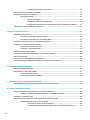 8
8
-
 9
9
-
 10
10
-
 11
11
-
 12
12
-
 13
13
-
 14
14
-
 15
15
-
 16
16
-
 17
17
-
 18
18
-
 19
19
-
 20
20
-
 21
21
-
 22
22
-
 23
23
-
 24
24
-
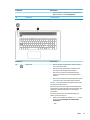 25
25
-
 26
26
-
 27
27
-
 28
28
-
 29
29
-
 30
30
-
 31
31
-
 32
32
-
 33
33
-
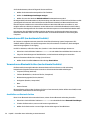 34
34
-
 35
35
-
 36
36
-
 37
37
-
 38
38
-
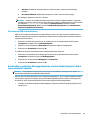 39
39
-
 40
40
-
 41
41
-
 42
42
-
 43
43
-
 44
44
-
 45
45
-
 46
46
-
 47
47
-
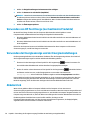 48
48
-
 49
49
-
 50
50
-
 51
51
-
 52
52
-
 53
53
-
 54
54
-
 55
55
-
 56
56
-
 57
57
-
 58
58
-
 59
59
-
 60
60
-
 61
61
-
 62
62
-
 63
63
-
 64
64
-
 65
65
-
 66
66
-
 67
67
-
 68
68
-
 69
69
-
 70
70
-
 71
71
-
 72
72
-
 73
73
-
 74
74
-
 75
75
-
 76
76
-
 77
77
-
 78
78
-
 79
79
-
 80
80
-
 81
81
-
 82
82
-
 83
83
-
 84
84
-
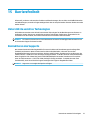 85
85
-
 86
86
-
 87
87
-
 88
88
HP ProDesk 400 G3 Base Model Desktop Mini PC Benutzerhandbuch
- Typ
- Benutzerhandbuch
Verwandte Artikel
-
HP Pavilion 17-ab000 Notebook PC series (Touch) Benutzerhandbuch
-
HP 17-ac100 Notebook PC Benutzerhandbuch
-
HP ENVY 13-d100 Notebook PC Benutzerhandbuch
-
HP Stream Notebook - 11-r016tu Benutzerhandbuch
-
HP OMEN 15-ax218 Benutzerhandbuch
-
HP OMEN Laptop PC - 17-w035ur Benutzerhandbuch
-
HP Sprout Pro (ENERGY STAR) Benutzerhandbuch